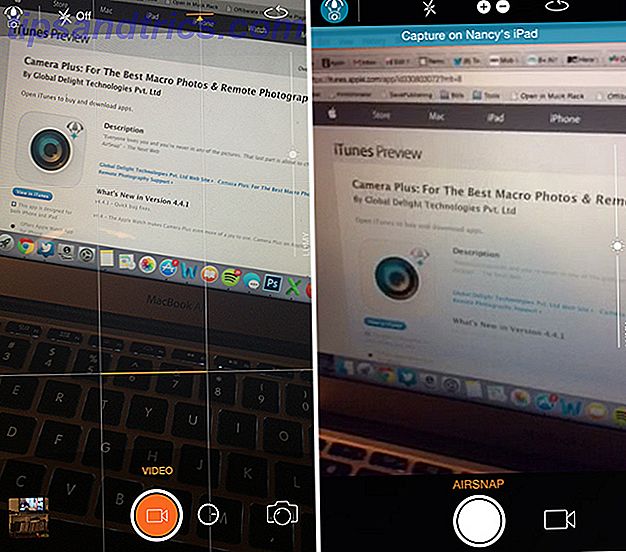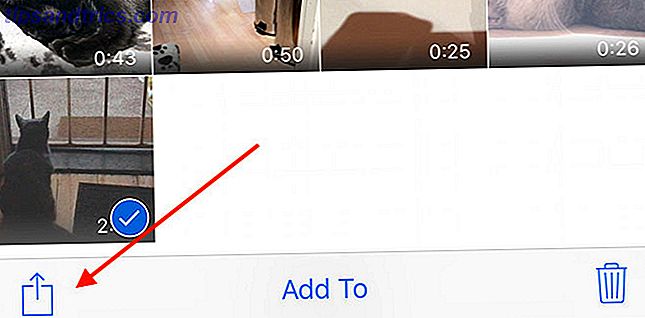Selbst wenn Sie denken, dass Sie die effizienteste und produktivste Person der Welt sind, gibt es immer Raum für Verbesserungen und Google Scripts Learning Google Script: 5 beste Sites & Tutorials zum Bookmarken Google Script lernen: 5 beste Sites & Tutorials zum Bookmark Neues tun und coole Dinge mit den Google-Diensten, die Sie jeden Tag nutzen. Erweitern und automatisieren Sie durch Erlernen der Cloud-basierten Skriptsprache von Google. Read More kann helfen.
Ganz gleich, ob Sie Ihre Terminplanung verbessern, besser mit Ihrem Team zusammenarbeiten oder Informationen und Nachrichten schneller und effizienter erhalten möchten, es gibt ein Google-Skript, das Ihnen helfen kann. Die meisten Menschen vermeiden die Verwendung von Skripts, da sie sich nicht wie Programmierer fühlen - und mit Google Scripts nichts anfangen können.
Die Wahrheit ist, dass es viele vorgefertigte Skripte gibt, die kostenlos im Internet verfügbar sind, und selbst wenn sie nicht genau das tun, was Sie wollen, ist es nicht so schwer, sie an Ihre Bedürfnisse anzupassen, als Sie vielleicht denken.
Drei Skripte zur Verbesserung der Produktivität
In diesem Artikel gebe ich Ihnen drei Skripts, die Sie Ihrem eigenen Google Drive-Konto hinzufügen können. Optimale Nutzung von Google Drive mit integrierten Apps Optimale Nutzung von Google Drive mit integrierten Apps Mit Google Drive können Sie Dateien zwischen Ihren Computern synchronisieren. aber das ist nur eine seiner vielen Funktionen. Google möchte, dass Google Drive Ihre neue Cloud-Festplatte ist, die von jedem Gerät aus zugänglich ist. Um ... Lesen Sie mehr:
- Kalender-Ereignisse per E- Mail - Dieses Skript sendet Ihnen per E- Mail die 10 frühesten bevorstehenden Ereignisse in Ihrem Kalender
- Formular an E-Mail - Verwenden Sie dieses Skript, um Formulareinträge direkt an Ihre E-Mail-Adresse zu akzeptieren (z. B. ein Kontaktformular für Websites).
- Twitter zu RSS - Erstellen Sie ein automatisiertes System, das Twitter überwacht und einem benutzerdefinierten RSS-Feed einen wichtigen Inhalt hinzufügt
Jedes dieser Skripts basiert auf einem vorhandenen Skript im Web. In einigen Fällen habe ich sie optimiert, aber in jedem Fall sehen Sie einen Link zum Original und Anweisungen, wie Sie die gleichen Verbesserungen selbst vornehmen können.
Senden Sie Kalenderereignisse an E-Mail
Das erste Skript stammt direkt von Google Developers. Der Zweck dieses Skripts ist es, geplante Updates für Ihre E-Mails mit den 10 bevorstehenden Ereignissen in Ihrem Google-Kalender zu liefern. Tolle Dinge, die Sie automatisch in Google Kalender importieren können. Dinge, die Sie automatisch in Google Kalender importieren können Ein Kalender hält jeden Aspekt Ihres Lebens in Fokus Ein Ort, der es dir ermöglicht, dich weniger Sorgen zu machen und mehr zu erreichen. Hier sind einige nützliche Möglichkeiten, wichtige Informationen in Ihren Google Kalender zu importieren. Weiterlesen .
Um eines dieser Skripte zu verwenden, gehen Sie einfach zu Ihrem Google Scripts-Konto und Sie können Ihr Skript dort einfügen. In diesem Fall rufen Sie Ihr Skript im Bereich " Ereignisse auflisten" auf der Google Developers-Seite ab.
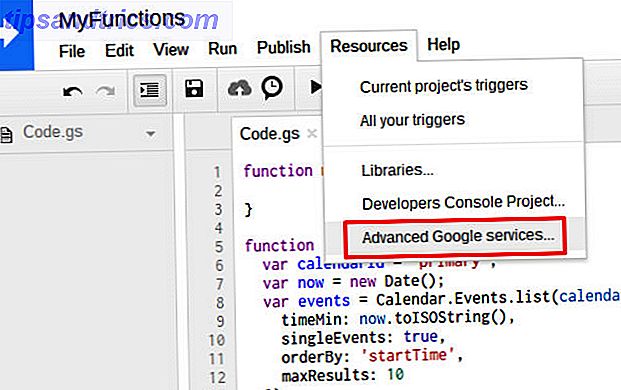
Nachdem Sie das Beispielskript von dort eingefügt haben, klicken Sie in Google Scripts im Menü auf Ressourcen und wählen Sie dann Erweiterte Google-Dienste ... aus.
Damit dieses Skript funktioniert, müssen Sie in diesem Fenster die Kalender-API aktivieren.
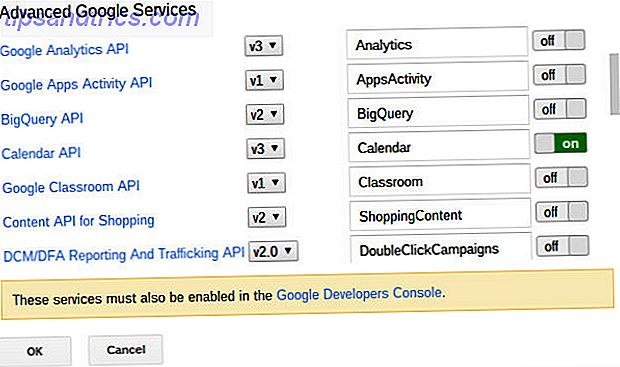
Klicken Sie als Nächstes auf die Google Developers Console in der gelben Box am unteren Rand dieses Fensters.
Im nächsten Fenster sehen Sie ein Suchfeld mit einer ganzen Reihe von Links auf der Seite. Suchen Sie einfach nach "Kalender" und klicken Sie auf den Link Kalender-API .
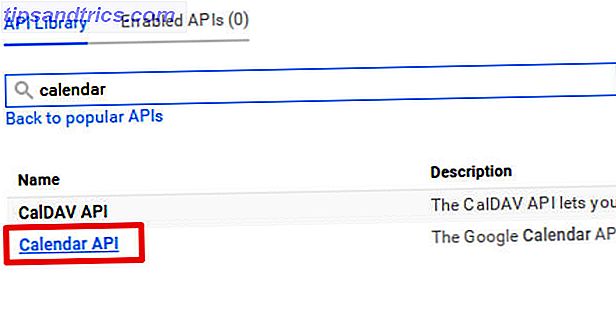
Im nächsten Fenster müssen Sie nur auf die Schaltfläche "API aktivieren" klicken, um die Verbindung zwischen Ihrem Google Scripts-Konto und Ihrem Google Kalender zu aktivieren.
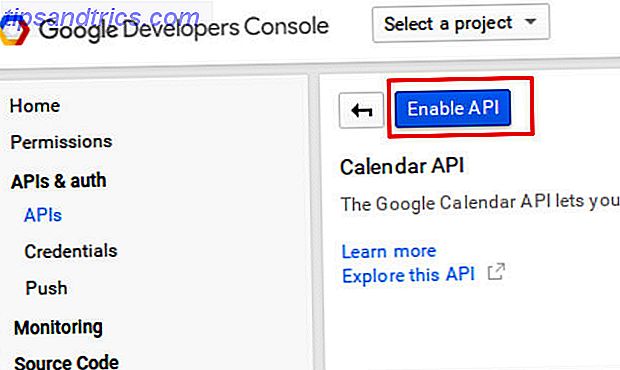
Damit dieses Skript funktioniert, benötigen Sie Ihre Kalender-ID. Sie können dies erreichen, indem Sie in Ihre Kalendereinstellungen gehen und den Kalender auswählen, von dem Sie Benachrichtigungen erhalten möchten.
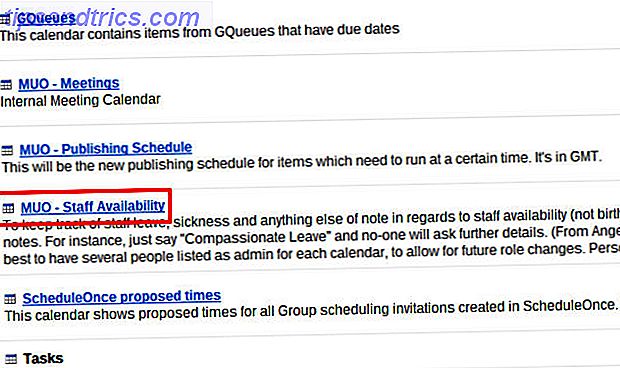
In diesem Abschnitt scrollen Sie nach unten zum Abschnitt "Kalenderadresse". Hier sehen Sie Ihre Kalender-ID.
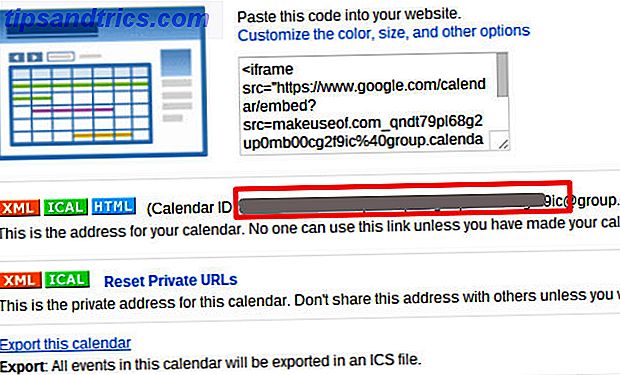
Kopieren Sie Ihre Kalender-ID und kehren Sie dann zu dem Skript zurück, das Sie auf Ihrer Google Scripts-Seite eingefügt haben.
Suchen Sie die Zeile, die mit "var calendarID =" beginnt, und fügen Sie Ihre ID an Stelle des vorhandenen ein.
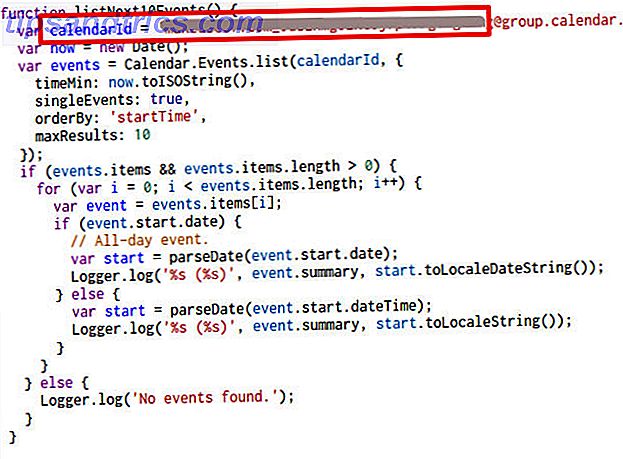
An diesem Punkt sendet das Skript, das Sie gerade von der Google Developers-Website entliehen haben, die nächsten 10 Ereignisse an die Google Script-Protokolle.
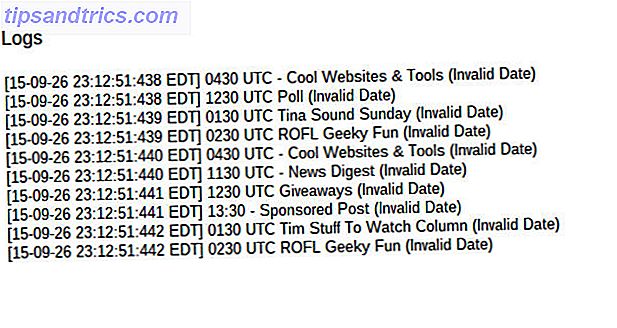
Das ist cool und alles, aber es tut dir nicht besonders gut. Stattdessen möchten Sie diesen Code optimieren, um diese Liste mithilfe der Funktion "sendEmail" von Google Scripts an Ihre E-Mail-Adresse zu senden. Suchen Sie die Teile des Codes, die mit "Logger.log ('% s (% s)', event.summary ...." Beginnen) und kommentieren Sie jede dieser Zeilen mit einem "//" vor ihnen.
Geben Sie unter diesen Zeilen eine neue Zeile wie folgt ein:
"Html = html + ereignis.summary +"
"
Stellen Sie außerdem sicher, dass Sie die neue Variable am Anfang Ihres Skripts definieren, indem Sie diese Zeile mit allen anderen Variablendefinitionen hinzufügen:
"Var html"
Mach dir keine Sorgen - nicht viel mehr zu gehen. Du bist fast da!
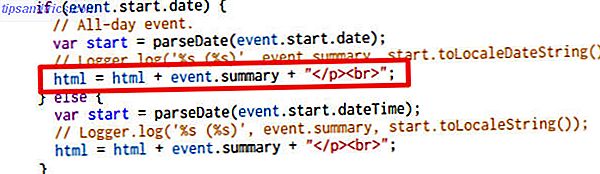
Als Nächstes sollten Sie diesen kleinen Skriptabschnitt am Ende der Funktion "listNext10Events" hinzufügen, die Sie Ihrem Google Scripts-Konto hinzugefügt haben.
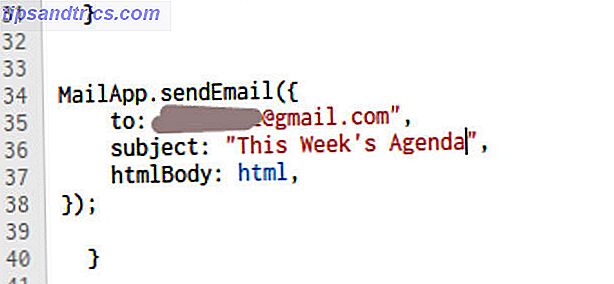
Geben Sie im Feld "An" die E-Mail-Adresse ein, an die Ihre Kalenderereignisse per E-Mail gesendet werden sollen. Geben Sie im Feld "Betreff" ein, was Sie möchten, damit Sie die eingehenden E-Mail-Erinnerungen erkennen. Stellen Sie abschließend sicher, dass das Feld "htmlBody" nur "html" und sonst nichts ist.
Jetzt müssen Sie lediglich Ihr neues Skript speichern und auf das Wiedergabesymbol drücken. Wenn Sie es das erste Mal ausführen, müssen Sie die Berechtigungen für das Skript genehmigen, um auf Ihren Kalender zugreifen zu können - gehen Sie vor und bestätigen Sie diese Genehmigungen. Die E-Mail-Benachrichtigung für eingehende Ereignisse wird in Ihrem E-Mail-Posteingang angezeigt.
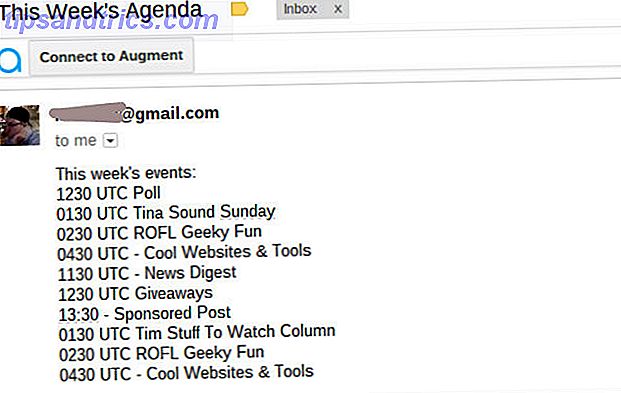
Das ist alles dazu. Natürlich möchten Sie Ihre Skripte nicht jedes Mal manuell ausführen müssen, oder? Stattdessen können Sie einen Trigger einrichten, um dieses Skript einmal am Tag auszuführen, wenn Sie möchten.
Sie tun dies, indem Sie im Menü auf Ressourcen klicken und die Auslöser des aktuellen Projekts auswählen.
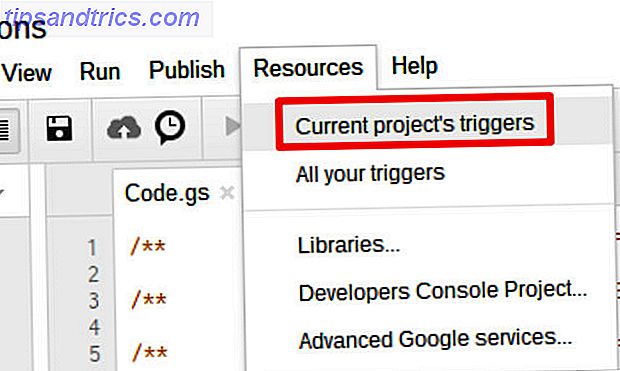
Klicken Sie abschließend auf den Link Neuen Trigger hinzufügen, wählen Sie die Funktion "listNext10Events", wählen Sie "Zeitgesteuert" als Ereignis aus, und Sie können dann auswählen, ob Ereignisse jeden Tag, jede Woche oder jeden Monat abgerufen werden sollen - unabhängig vom gewählten Zeitintervall.
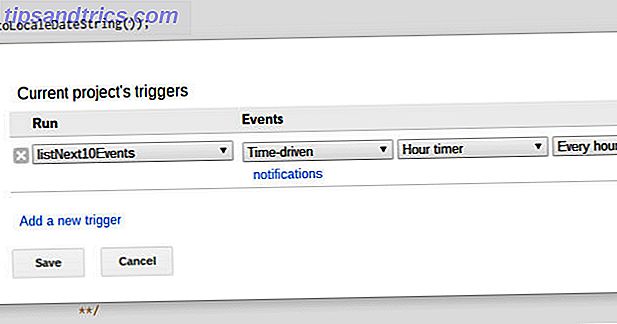
Abschließend klicken Sie auf Speichern. Je nach eingestelltem Zeitintervall wird Ihr Skript jetzt ausgeführt und Sie erhalten E-Mail-Aktualisierungen mit Ihren nächsten 10 bevorstehenden Kalenderterminen!
Senden Sie Formulareinträge an Ihre E-Mail
Ein weiteres sehr nützliches Skript stammt von dem wunderbaren und allseits beliebten Amit Agarwal bei Digital Inspirations, wo Sie ein hilfreiches Google Script finden, um Formulardaten direkt an Ihre E-Mail-Adresse zu senden.
Ihre erste Aufgabe besteht darin, ein Google-Formular zu erstellen, indem Sie zu Ihrem Google Drive-Konto gehen, auf Neu klicken und dann Google Formulare auswählen. Wenn Sie Hilfe bei der Erstellung von Google Forms benötigen, haben wir Sie mit zahlreichen Artikeln aus der Vergangenheit vertraut gemacht, die Ihnen zeigen, wie Sie 10 Tipps & Tricks für Google Formulare 10 Tipps & Tricks für Google Formulare Wenn Google Formulare noch nicht Ihr Ziel ist form maker, es ist Zeit für uns, deine Meinung zu ändern. Sie denken vielleicht, dass Sie alles über Google Forms wissen, aber dank Google's ... Lesen Sie mehr.
In diesem Beispiel habe ich ein Kontaktformular für meine Website erstellt und den Leser nach einem Namen, einer E-Mail-Adresse und einem Absatztextfeld für Leserkommentare gefragt.
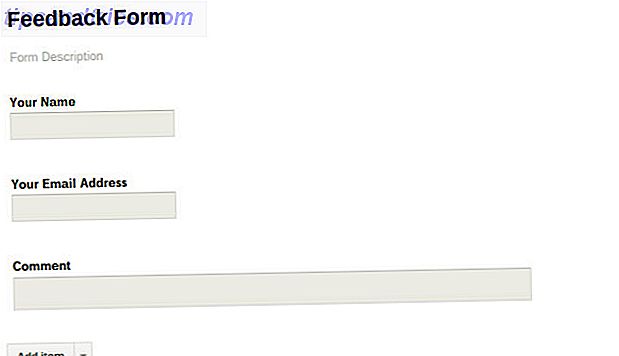
Klicken Sie in der Formulareditoransicht auf Antworten anzeigen, um Google Spreadsheets zu öffnen. Erhöhen Sie die Produktivität mit diesen exzellenten Google Spreadsheet-Skripts. Erhöhen Sie die Produktivität mit diesen ausgezeichneten Google Spreadsheet-Skripts Wenn Sie eine Tabellenkalkulationsanwendung verwenden, können benutzerdefinierte Skripts der Hauptschlüssel sein. Starten Sie mit diesen exzellenten Google Spreadsheet-Skripten und nutzen Sie Ihre Daten auf neue Weise. Lesen Sie mehr, und klicken Sie dann im Menü auf Extras und wählen Sie Skript-Editor .
Markieren Sie den gesamten Code, den Sie dort sehen, und fügen Sie ihn mit dem oben verlinkten Code von Amits Seite ein. Schließlich ersetzen Sie [email protected] im Code durch Ihre E-Mail-Adresse.
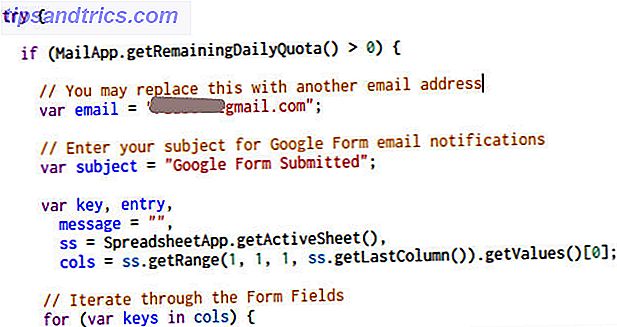
Klicken Sie abschließend auf das Symbol Ausführen . Sie müssen das Skript autorisieren, E-Mails zu verwenden. Sobald Sie die Autorisierung akzeptieren, wird das Skript funktionieren.
Jetzt der coole Teil. Immer wenn jemand Ihr Formular ausfüllt und abschickt, erhalten Sie sofort eine E-Mail mit den Details.
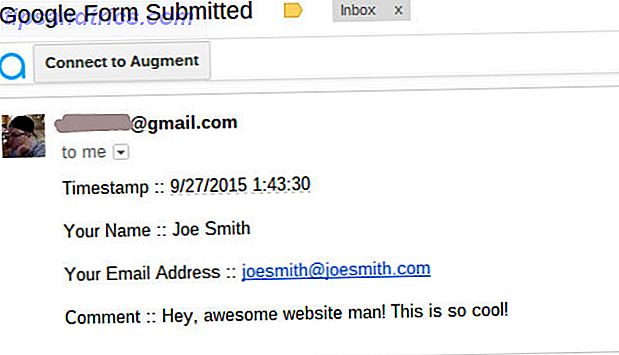
Denken Sie darüber nach, wie leistungsfähig das ist - wenn Sie Ihr Formular im Internet veröffentlichen, können Sie es auf Ihrer eigenen Website einbetten und Leserkommentare akzeptieren, ohne etwas für einen Kontaktformulardienst zu zahlen. 3 Kostenlose Kontaktformulargeneratoren für Ihre Website 3 Kostenlose Kontaktformulargeneratoren für Ihre Website Lesen Sie mehr. Wenn Sie mit einem Remote-Team auf der ganzen Welt zusammenarbeiten, können Sie Informationen von allen sammeln, indem Sie Ihr Formular an Ihr Team weitergeben. Alle ihre Eingaben werden Ihnen sofort zugestellt.
Kannst du dir noch weitere coole Möglichkeiten vorstellen, dieses großartige Skript zu verwenden?
Twitter zu RSS-Feeds
Wenn du viel Zeit damit verbringst, anderen Leuten zu folgen oder bestimmte Hashtags auf Twitter zu durchsuchen, wirst du dieses zeitsparende Skript wirklich lieben.
Dies ist ein weiteres fantastisches Skript von Amit Agarwal, das jedes Feed-Widget, das Sie in Twitter einrichten, an einen RSS-Feed weiterleitet, den Sie in Ihren bevorzugten Feed-Reader laden können. Minimalistisch RSS Reader Immer noch im Newsfeed-Spiel 5 Minimalistisch RSS-Reader noch im News-Feed-Spiel Die Zahlen zeigen, dass RSS noch am Leben und Treten ist. Feedly ist sehr beliebt und andere Alternativen existieren. Aber was, wenn Sie etwas einfacheres wollen? Ein Leser, der Nachrichten ohne Ablenkungen liefert? Weiterlesen .
Der erste Schritt besteht darin, ein Widget in Twitter einzurichten. Gehen Sie in den Bereich Twitter- Profileinstellungen und klicken Sie im Seitenmenü auf Widgets .
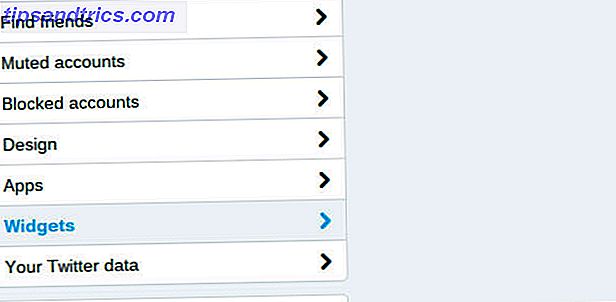
Hier können Sie ein Widget konfigurieren, das Tweets über von Ihnen festgelegte Suchparameter filtert. Um zum Beispiel ein Widget einzurichten, das einen Stream von Tweets bereitstellt, die mit dem #smarthome-Hashtag erstellt wurden, richte ich ein Widget mit einer Suchabfrage von #smarthome ein, wie hier gezeigt.

Sobald Sie Ihr Widget eingerichtet haben, sehen Sie sich den im Konfigurationsbildschirm bereitgestellten Einbettungscode an und extrahieren Sie die Widget-ID. Du wirst es brauchen.
Es ist Zeit, das Skript einzurichten. Gehen Sie zurück in Ihr Google Scripts-Konto, kopieren Sie das Twitter RSS Feeds-Skript und fügen Sie es in Ihr Konto ein. Die Funktion heißt Twitter_RSS (). Scrollen Sie durch das Skript zu dem Abschnitt, der mit "widgetID = e.queryString? E.querySTring" beginnt, und ändern Sie den Code im Skript in Ihre eigene Widget-ID, die Sie oben aufgezeichnet haben.
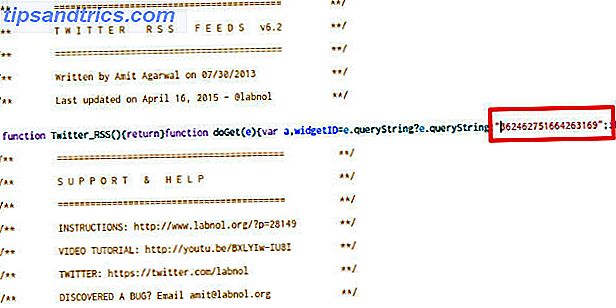
Ändern Sie nun den ausgewählten Code in "Twitter_RSS" und drücken Sie den Run-Button im Menü.
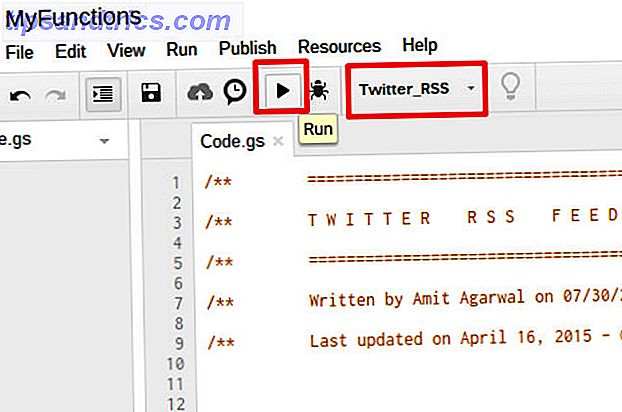
Sie müssen der Funktion die Erlaubnis geben, bei Bedarf zu laufen (wenn das Twitter-Widget aktualisiert wird).
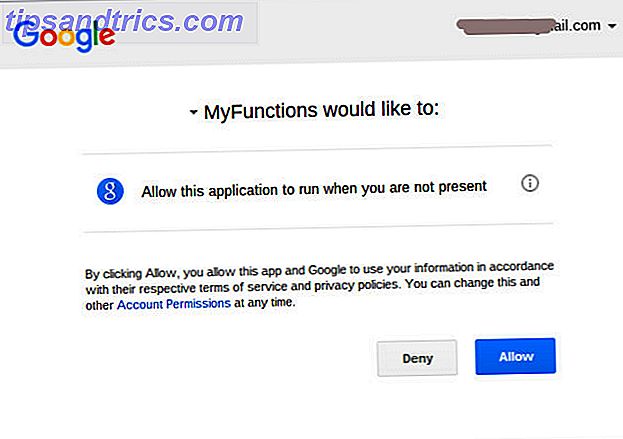
Sobald dies erledigt ist, klicken Sie auf das Menü " Veröffentlichen" und wählen Sie im Dropdown-Menü die Option Als Web-App bereitstellen.
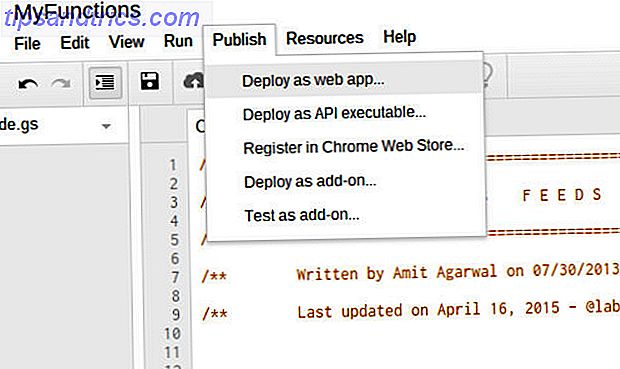
In einem Popup-Bildschirm können Sie konfigurieren, wie diese Webanwendung bereitgestellt wird. Stellen Sie sicher, dass "Wer hat Zugriff auf die App" auf "Jeder, auch anonyme" festgelegt ist.
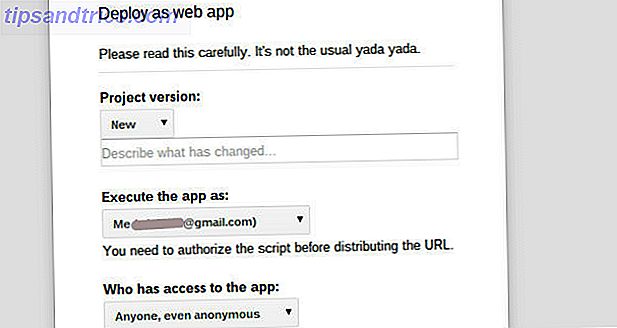
Notieren Sie sich die angegebene URL, sobald Sie Ihre Web-App bereitgestellt haben! Dies ist die URL Ihres neuen RSS-Feeds. Nachdem Ihre neue Web-App bereitgestellt wurde, wird Ihr neuer RSS-Feed jedes Mal aktualisiert, wenn der von Ihnen konfigurierte Twitter-Stream aktualisiert wird.
Sie können Ihren Feed mit Ihrem bevorzugten Feed-Reader anzeigen.
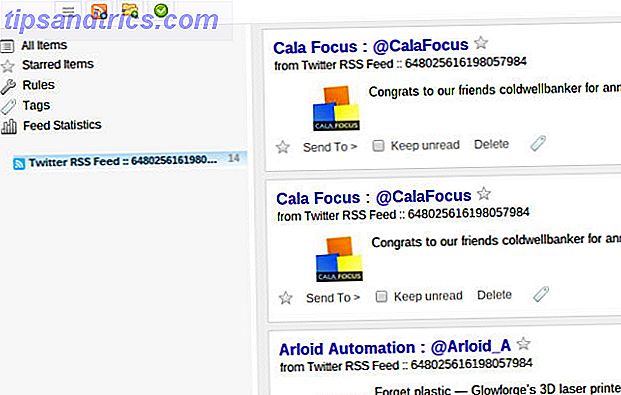
Das Feed-Reader-Skript ist eines der besten Skripte für die Zeitersparnis. Kein lästiges Durchforsten mehr durch Twitter-Feeds und kein Durchforsten endloser Twitter-Posts für interessante Neuigkeiten. Richten Sie einfach Ihre Twitter-Widgets ein und fügen Sie den Code hinzu, um Ihren Feed für jeden zu erstellen.
Automatisieren Sie heute mit Google Scripts
Wie Sie sehen, ist es möglich, mit Google Scripts alle Arten von wirklich coolen Automatisierungen durchzuführen, und Sie müssen sie nicht einmal von Grund auf neu erstellen. Es gibt fantastische Skripte im Internet - einige müssen für Ihre Bedürfnisse optimiert werden, andere nicht.
Kennen Sie coole Skripte, die Ihre Produktivität erheblich steigern? Teilen Sie Ihre eigenen Tipps und welche Skripte Sie verwenden, in den Kommentaren unten!